W cyfrowej komunikacji właściwe zwracanie się odgrywa decydującą rolę, szczególnie jeśli chodzi o pozyskiwanie klientów. Użycie słów kluczowych jest ważnym narzędziem do tworzenia zautomatyzowanych odpowiedzi, które sensownie reagują na pytania klientów. Z tego wynika wiele możliwości optymalizacji i profesjonalizacji kontaktu z potencjalnymi klientami. Ten przewodnik pokaże ci, jak efektywnie wykorzystać funkcjonalność słów kluczowych do wysyłania zautomatyzowanych wiadomości.
Ważne wnioski
- Zarządzanie słowami kluczowymi umożliwia precyzyjne zautomatyzowane odpowiedzi.
- Każde przypisanie słowa kluczowego może być dostosowane do konkretnego kanału komunikacji.
- Poprzez celowe użycie wielu słów kluczowych można poprawić interakcję z klientami.
Instrukcja krok po kroku
1. Dostęp do funkcji automatyzacji
Najpierw musisz uzyskać dostęp do modułu automatyzacji. Kliknij w menu po lewej stronie na opcję "Automatyzacja". Następnie znajdź sekcję dotyczącą słów kluczowych.
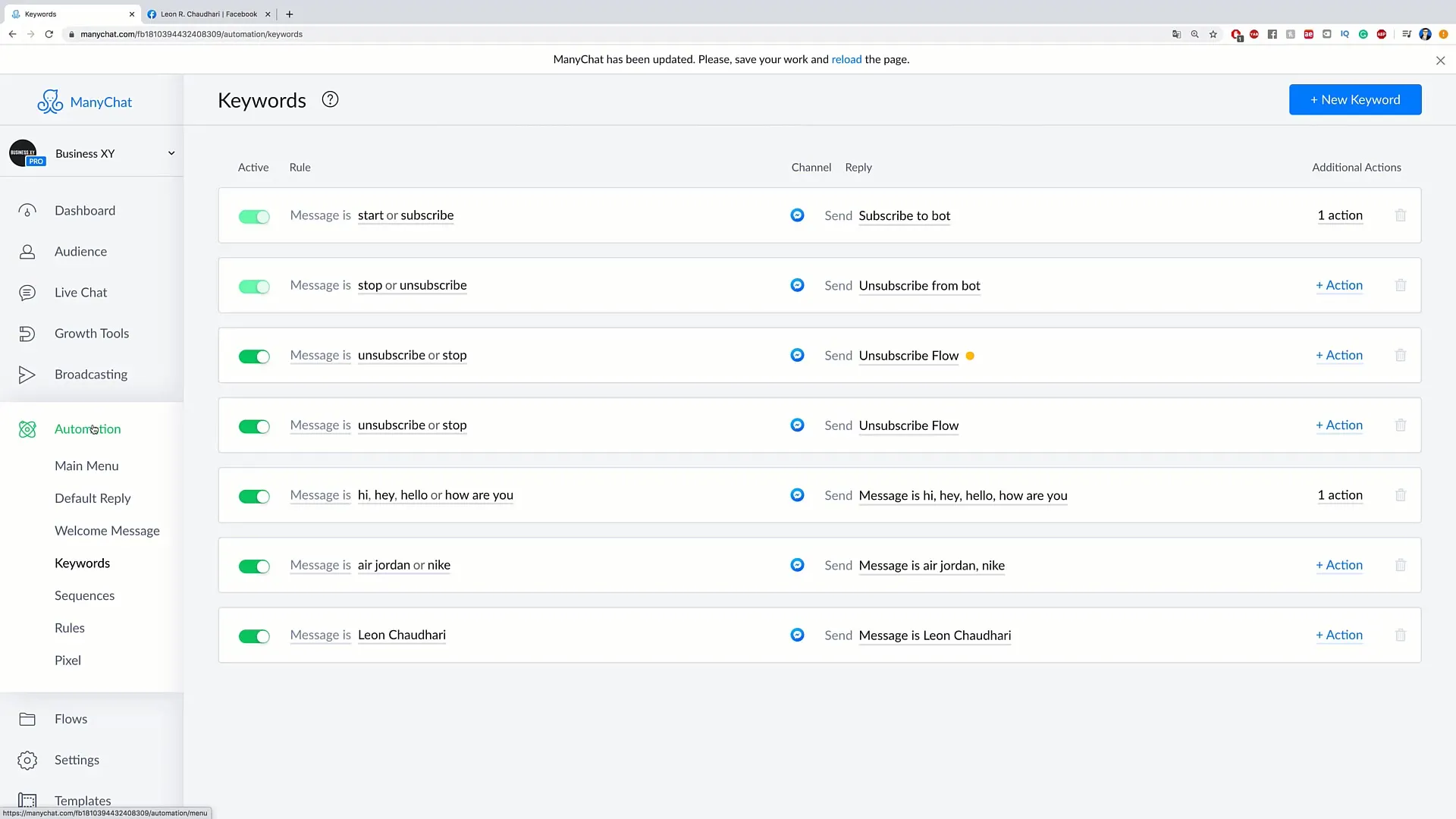
2. Dodaj nowe słowo kluczowe
Aby dodać nowe słowo kluczowe, przejdź do prawego górnego rogu i kliknij przycisk „Nowe słowo kluczowe”. W tym kroku możesz wprowadzić konkretne słowo kluczowe, które ma być używane w przyszłych czatach.
3. Zdefiniuj użycie słowa kluczowego
Po wprowadzeniu słowa kluczowego - na przykład "rezygnacja" - należy teraz wybrać kanał komunikacyjny, na którym słowo kluczowe ma być aktywne. Kliknij tutaj „Wybierz kanał” i wybierz żądany kanał, na przykład Messenger.
4. Ustal automatyczną odpowiedź na słowo kluczowe
Teraz następuje decydujący krok: przypisanie zautomatyzowanej odpowiedzi do słowa kluczowego. Na przykład jeśli ktoś wpisze "rezygnacja", zostanie wysłana stosowna wiadomość do nadawcy, aby potwierdzić usunięcie go z listy mailingowej.
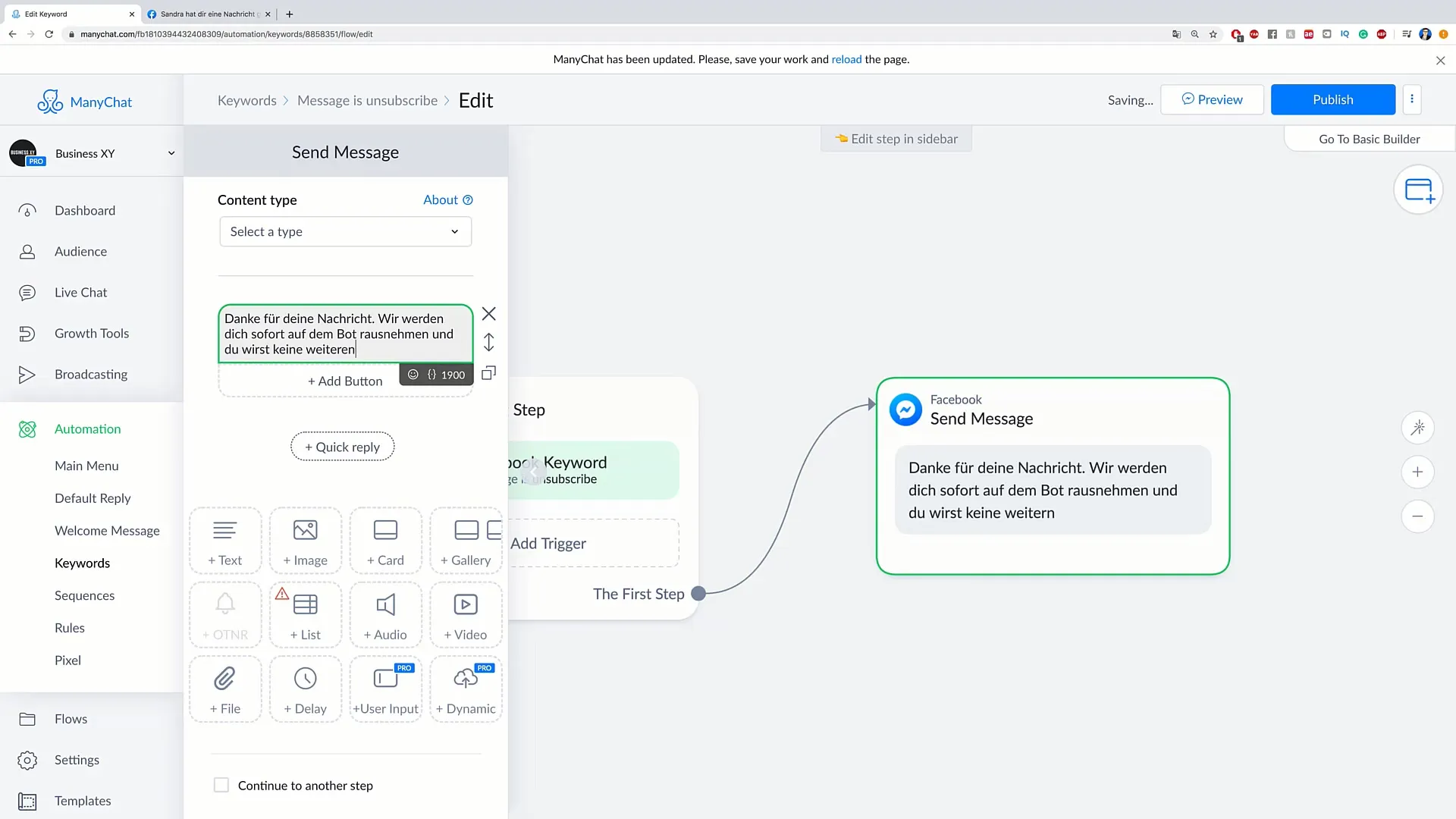
5. Dodawanie kolejnych słów kluczowych
Możesz w dowolnym momencie dodać kolejne słowa kluczowe, aby dostosować komunikację. Kliknij ponownie na „Nowe słowo kluczowe”, aby dodać kolejne. Może to być na przykład słowo kluczowe, które często zadaje pytania dotyczące cen.
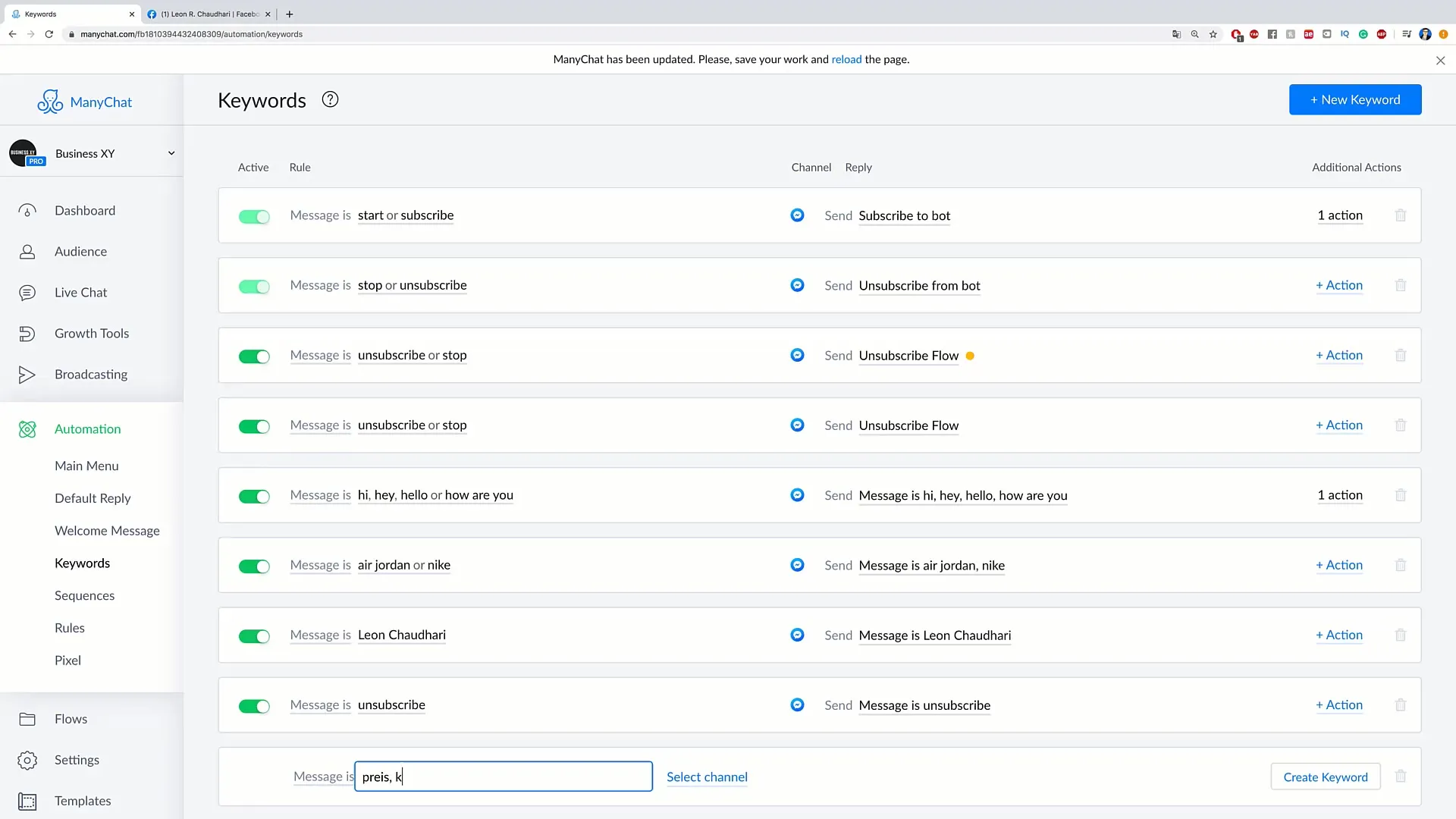
6. Konfiguracja odpowiedzi na zapytania dotyczące cen
W przypadku zapytań dotyczących cen możesz użyć przykładowo "Ile to kosztuje?" lub "Cena". Dla tych słów kluczowych również określasz, jaką odpowiedź należy wysłać, na przykład wiadomość kierującą użytkownika bezpośrednio do cennika na swojej stronie internetowej.
7. Publikacja słów kluczowych
Po dokonaniu wszystkich niezbędnych dostosowań kliknij „Opublikuj”. Spowoduje to aktywację wszystkich skonfigurowanych słów kluczowych z przypisanymi odpowiedziami zautomatyzowanymi.
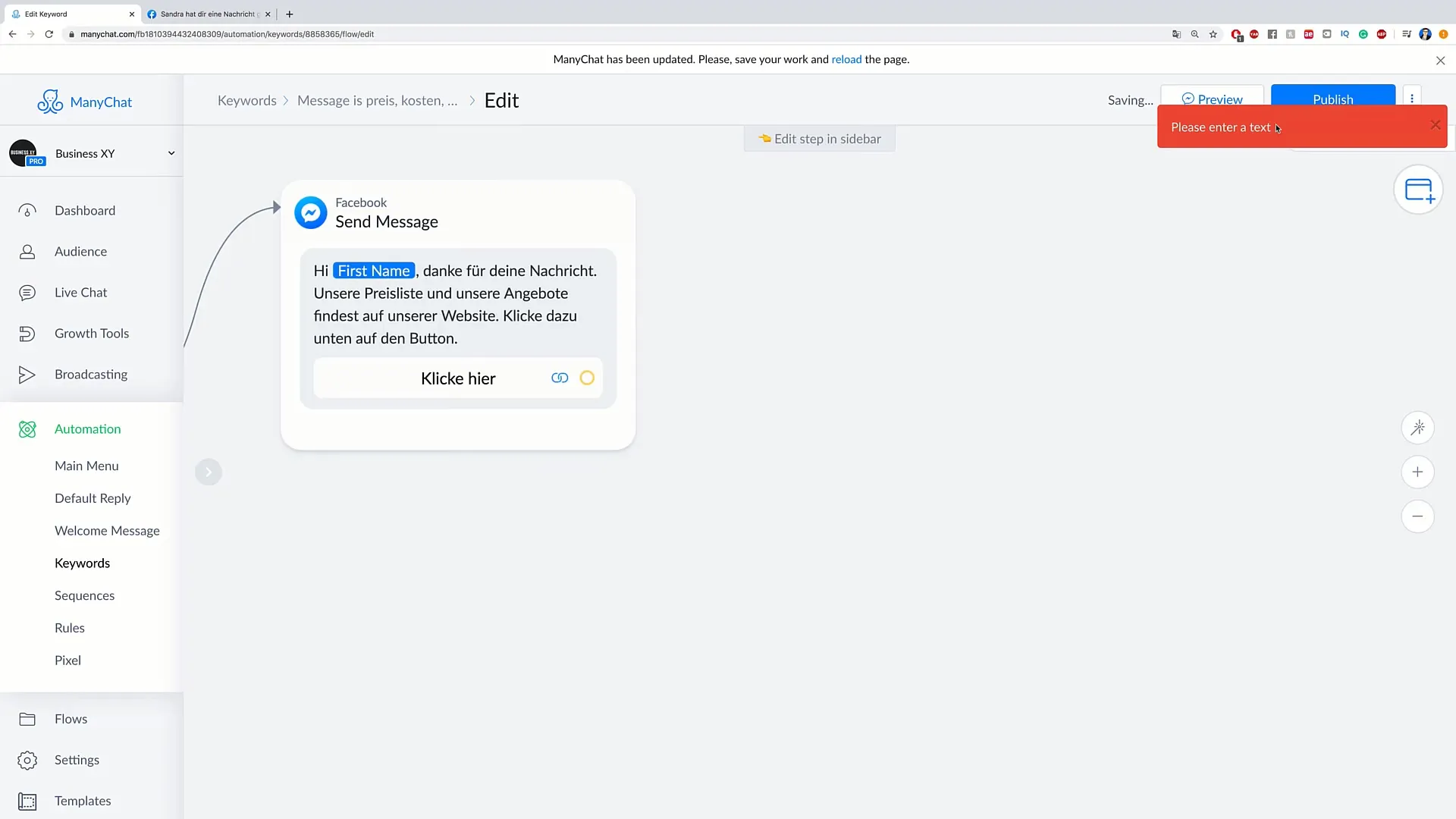
8. Sprawdzanie funkcji
Teraz należy upewnić się, że słowa kluczowe są poprawnie skonfigurowane. Przetestuj funkcje, wysyłając sobie wiadomości z słowami kluczowymi, aby sprawdzić, czy zautomatyzowane odpowiedzi są generowane zgodnie z oczekiwaniami.
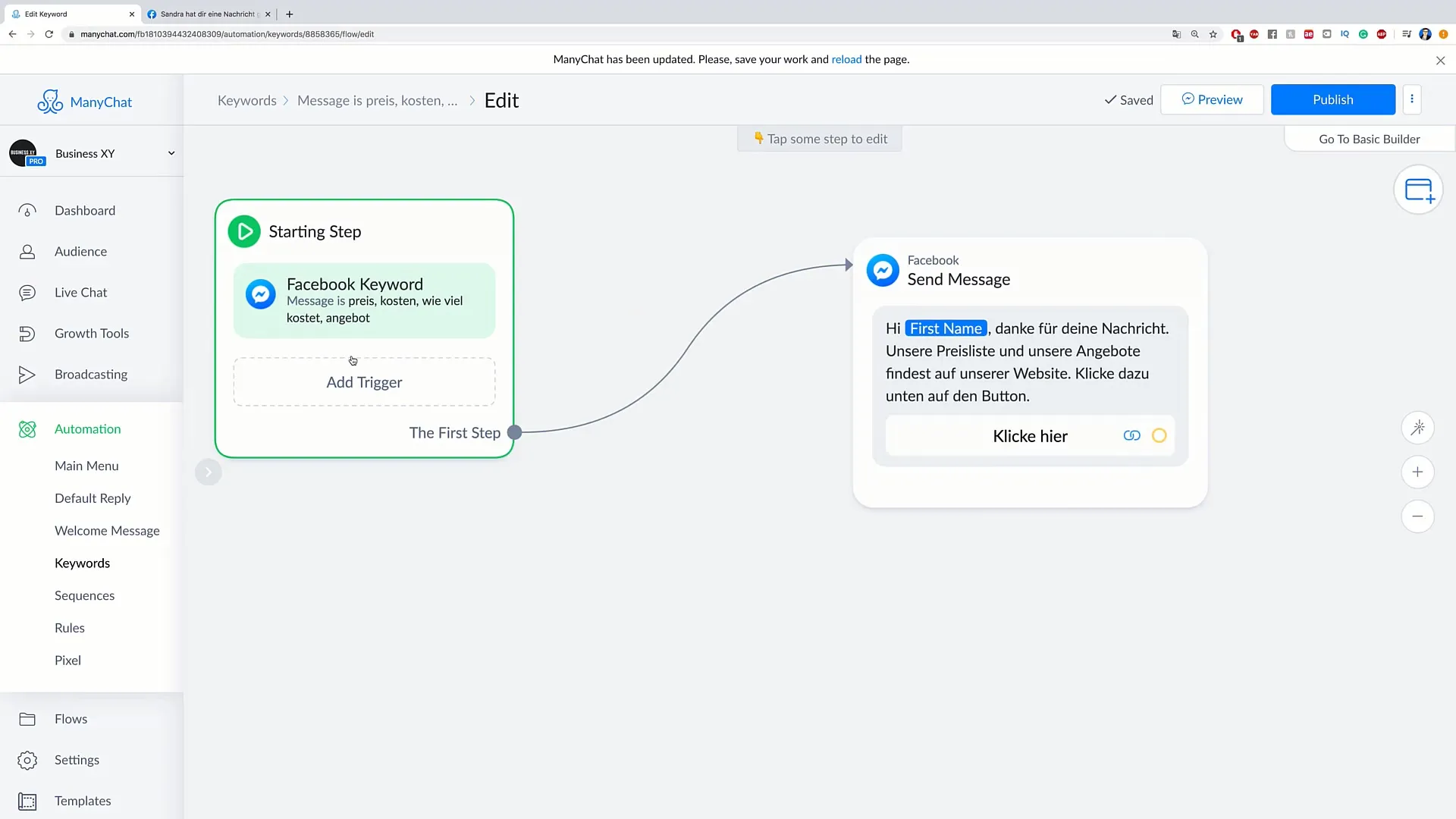
9. Optymalizacja wykorzystania słów kluczowych
Zebrane z czasem prawdopodobnie wiele słów kluczowych. Ważne jest, aby nie pogubić się w nich, unikając nieodpowiednich czy nadmiernych odpowiedzi. Dobrze zorganizowany system słów kluczowych ułatwia zarządzanie i optymalizację komunikacji zautomatyzowanej.
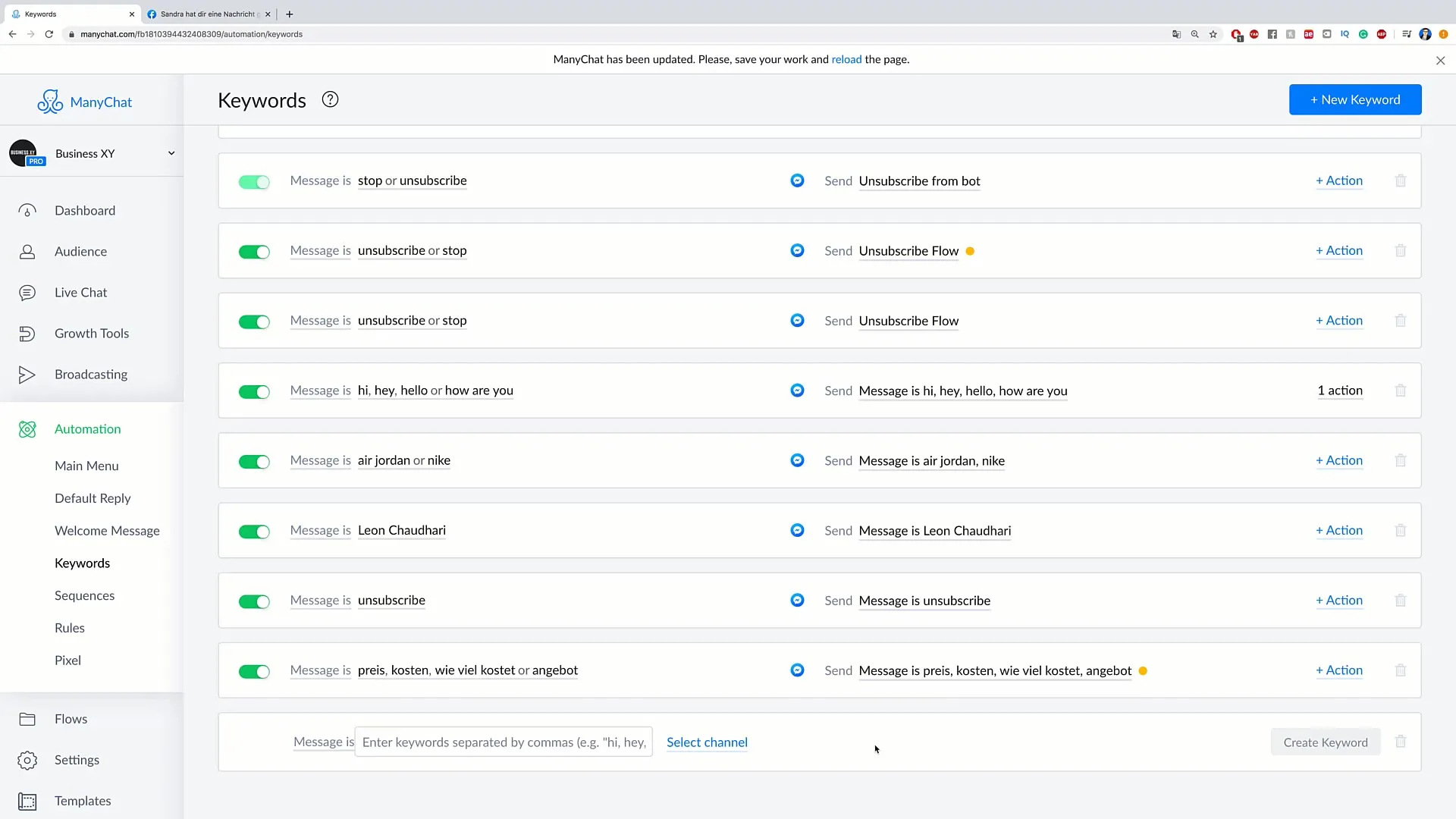
Podsumowanie
W tym przewodniku nauczyłeś się, jak krok po kroku skonfigurować słowa kluczowe i wysyłać zautomatyzowane wiadomości. Poprzez precyzyjne zarządzanie słowami kluczowymi, możesz optymalizować komunikację z klientami i jednocześnie zwiększyć efektywność pozyskiwania klientów.
Najczęstsze pytania
Jak dodać nowe słowo kluczowe?Możesz dodać nowe słowo kluczowe, klikając w obszarze „Automatyzacja” na „Nowe słowo kluczowe”.
Czy mogę zarządzać wieloma słowami kluczowymi jednocześnie?Tak, możesz dodać i zarządzać dowolną ilością słów kluczowych.
Jak dostosować zautomatyzowane wiadomości?Możesz ustawić zautomatyzowane wiadomości, dodając odpowiedź podczas tworzenia słowa kluczowego.


